Transcription Google Meet : un guide complet

La transcription native dans Google Meet peut vous donner le texte de tout ce qui a été discuté.
Mais comment le configurer et en tirer le meilleur parti ?
Dans les sections qui suivent, vous apprendrez à configurer et à utiliser la transcription intégrée de Google Meet.
Comment configurer et utiliser la transcription native de Google Meet
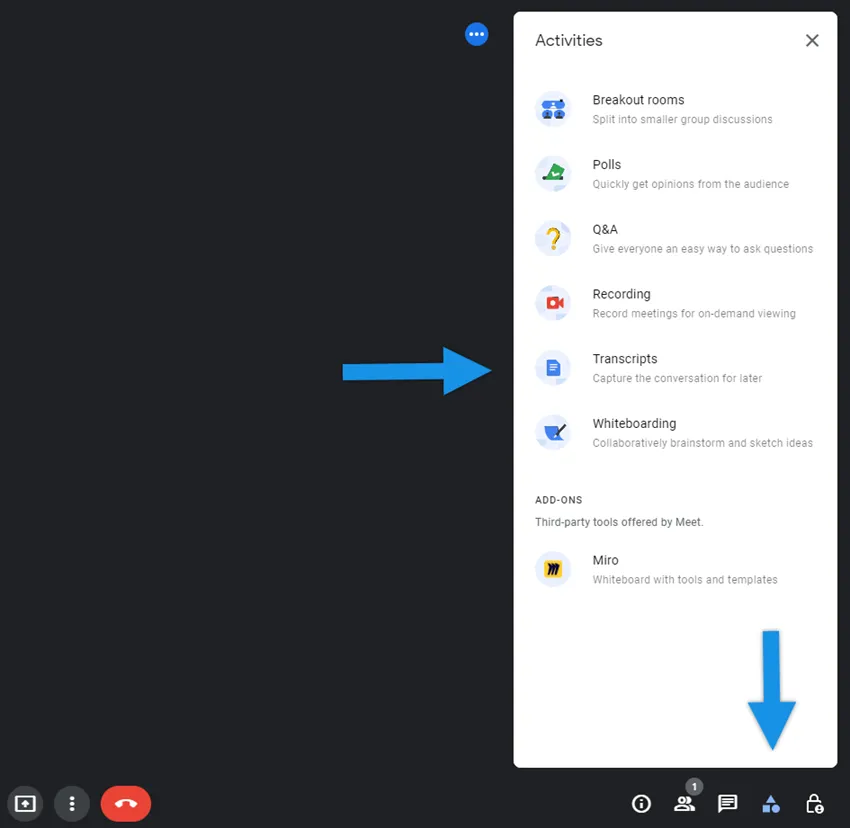
Tout d'abord, vérifiez que votre compte prend en charge les transcriptions des réunions. La fonctionnalité « Transcriptions » est disponible sur un ordinateur ou un ordinateur portable (pas sur les appareils mobiles) et uniquement pour certaines éditions de Google Workspace.
L'administrateur de votre organisation doit également avoir activé la transcription dans la console d'administration. Sans cela, vous ne verrez pas l'option.
Une fois que tout est activé et que vous êtes en réunion sur votre ordinateur, procédez comme suit :
- Participez à la session Google Meet ou démarrez-la.
- En bas à droite de la fenêtre de réunion, cliquez sur Activités.
- Dans le menu, choisissez Transcriptions, puis sélectionnez Commencer la transcription et cliquez Démarrer.
- Vous devriez voir apparaître une icône « Transcriptions » (souvent en haut à gauche) pour indiquer qu'elle est active.
- Lorsque vous avez terminé, ou simplement lorsque la réunion se termine et que les participants partent, vous pouvez arrêter la transcription en passant par le même menu : Activités → Transcriptions → Arrêter la transcription.
Une fois la réunion terminée, la transcription ne disparaît pas tout simplement. Voici ce qui se passe :
- Un e-mail automatique est envoyé à l'hôte de la réunion, à tous les co-organisateurs et à la personne qui a activé la transcription avec un lien vers le fichier de transcription.
- La transcription est également placée dans le Google Drive de l'organisateur de la réunion, dans le dossier « Meet Recordings ». Vous pouvez le trouver grâce à la recherche Drive par titre (généralement le titre de la réunion + la date + « - Transcription »).
- Si la réunion a été planifiée dans le calendrier, la transcription sera également jointe à l'événement du calendrier pour un accès facile.
Résolution des problèmes liés à la transcription de Google Meet AI

Problème 1 : l'option « Transcription » n'apparaît pas
Qu'est-ce qui se passe ?
Vous rejoignez une réunion sur Google Meet, cliquez Activités → et vous ne voyez pas « Transcriptions » (ou « Démarrer la transcription ») dans le menu.
Causes probables :
- Votre édition de Google Workspace ne prend pas en charge les transcriptions.
- L'administrateur n'a pas activé les transcriptions des réunions pour votre groupe d'utilisateurs.
- Vous utilisez un appareil ou un scénario qui ne le prend pas en charge (par exemple, un navigateur mobile).
Une solution pour vous : - Vérifiez quel forfait Google Workspace est utilisé par votre organisation et s'il inclut des transcriptions (par exemple, Business Standard, Enterprise) comme spécifié par Google.
- Demandez à votre administrateur informatique d'accéder à la console d'administration → Applications → Google Workspace → Google Meet → Paramètres vidéo de Meet → Transcriptions des réunions et de l'activer pour votre unité organisationnelle.
- Utilisez un appareil compatible : navigateur d'ordinateur de bureau/portable plutôt que mobile.
- Une fois les modifications apportées, attendez jusqu'à 24 heures pour qu'elles se propagent sur votre compte.
Pourquoi c'est important pour vous :
En rendant ce paramètre visible, votre équipe peut appuyer de manière fiable sur « Commencer la transcription » à chaque réunion, évitant ainsi des solutions de contournement ad hoc.
Problème 2 : le fichier de transcription n'apparaît pas après la réunion
Qu'est-ce qui se passe ?
Vous avez cliqué sur « Commencer la transcription », la réunion se termine, mais vous ne trouvez pas la transcription dans Drive ou par e-mail.
Causes probables :
- Le Drive de l'organisateur ou de l'hôte de la réunion ne disposait pas d'espace libre.
- La parution des transcriptions peut prendre jusqu'à 24 heures.
- Il y a eu un bogue ou un retard dans la génération du fichier par le backend de Google.
Une solution pour vous : - Avant la réunion, vérifiez que l'hôte (et les co-hôtes) disposent d'un espace de stockage suffisant sur Google Drive.
- Après la réunion, recherchez « Transcription » sur Drive (ou le titre de la réunion + « - Transcription ») plutôt que d'attendre indéfiniment.
- Si aucun fichier n'apparaît après 24 heures, contactez votre administrateur pour vérifier si le service de transcription a rencontré une erreur (via les journaux de la console d'administration ou le support technique).
Pourquoi c'est important pour vous :
Si les transcriptions n'apparaissent pas, l'intérêt de les avoir (à des fins de révision, d'action, de suivi) est perdu. Vous voudrez que ce processus fonctionne à chaque fois.
Problème 3 : les transcriptions sont inexactes ou il n'y a pas de locuteurs clés
Qu'est-ce qui se passe ?
Vous recevez une transcription, mais elle est pleine de phrases mal entendues, de plusieurs locuteurs fusionnés ou de lacunes importantes dans le texte.
Causes probables :
- Les participants parlent simultanément ou dans un environnement bruyant.
- Microphone ou qualité audio médiocre.
- Le navigateur/l'appareil a rencontré des difficultés (utilisation d'un mobile ou connexion faible).
Une solution pour vous : - Formez votre équipe avant la réunion : demandez aux participants de parler un par un, utilisez des casques ou de bons microphones et réduisez le bruit de fond au minimum.
- Si possible, planifiez la réunion lorsque la charge du réseau est faible et assurez-vous que les participants utilisent le navigateur plutôt que l'application mobile (à des fins de transcription).
- Reconnaissez les limites : si la précision de la transcription est essentielle pour l'entreprise (par exemple, légale ou réglementaire), vous devrez peut-être associer cette fonctionnalité native à un outil spécialisé ou à une évaluation humaine.
Pourquoi c'est important pour vous :
Vous voulez des transcriptions, vous peut faire confiance pour les mesures à prendre, les décisions et la responsabilisation. Des relevés de notes de mauvaise qualité peuvent coûter beaucoup plus cher en temps qu'ils ne permettent d'économiser.
Problème 4 : la transcription apparaît, mais certains participants ne voient aucune icône « Transcriptions »
Qu'est-ce qui se passe ?
Vous êtes l'hôte et vous avez activé la transcription, mais certains participants ne voient pas l'icône « Transcriptions » ou ne peuvent pas activer la fonctionnalité.
Causes probables :
- Paramètres de gestion des hôtes : si seuls les hôtes/co-hôtes peuvent démarrer les transcriptions, les participants réguliers ne le peuvent pas.
- Incompatibilité entre l'appareil et le navigateur pour certains participants.
Une solution pour vous : - Dans la console d'administration, sous les paramètres vidéo de Meet, vérifiez si la « Gestion des hôtes » est activée et comment l'option de transcription est distribuée aux utilisateurs.
- Au début de la réunion, précisez quels participants sont autorisés à commencer la transcription (l'hôte ou les co-hôtes).
- Conseillez aux participants de s'inscrire via les navigateurs compatibles (Chrome/Edge) sur ordinateur, et évitez les appareils mobiles s'ils souhaitent accéder aux fonctionnalités de transcription.
Pourquoi c'est important pour vous :
Un accès uniforme permet à toute votre équipe de savoir à quoi s'attendre, au lieu de s'étonner en milieu de réunion que la transcription ne soit pas disponible pour certains participants.
Problème 5 : la transcription ne prend pas en charge la langue parlée lors de la réunion
Qu'est-ce qui se passe ?
Vous planifiez une réunion multilingue et vous vous attendez à ce que toutes les langues parlées soient représentées dans la transcription, mais certaines voix ne sont pas transcrites ou sont brouillées.
Causes probables :
- La transcription native dans Google Meet ne prend actuellement en charge qu'une liste définie de langues.
- Si les participants changent de langue ou utilisent des accents ou un argot trop prononcés, l'algorithme risque de rencontrer des difficultés.
Une solution pour vous : - Vérifiez à l'avance quelles langues sont prises en charge (par exemple, anglais, français, allemand, espagnol, etc.).
- Si vous vous réunissez régulièrement dans des langues moins courantes ou dans des contextes multilingues, prévoyez d'utiliser une solution de transcription offrant une couverture linguistique plus étendue.
- Dans l'ordre du jour de votre réunion, pensez à définir une langue commune ou à préciser qui parlera dans quelle langue afin que les transcriptions restent cohérentes.
Pourquoi c'est important pour vous :
Une transcription fiable qui capture chaque orateur est essentielle pour le suivi. Si vous savez à l'avance qu'un outil natif risque de passer à côté d'une partie de la conversation, vous pouvez éviter toute frustration.
Transcription de Google Meet consultable et exploitable : Noota
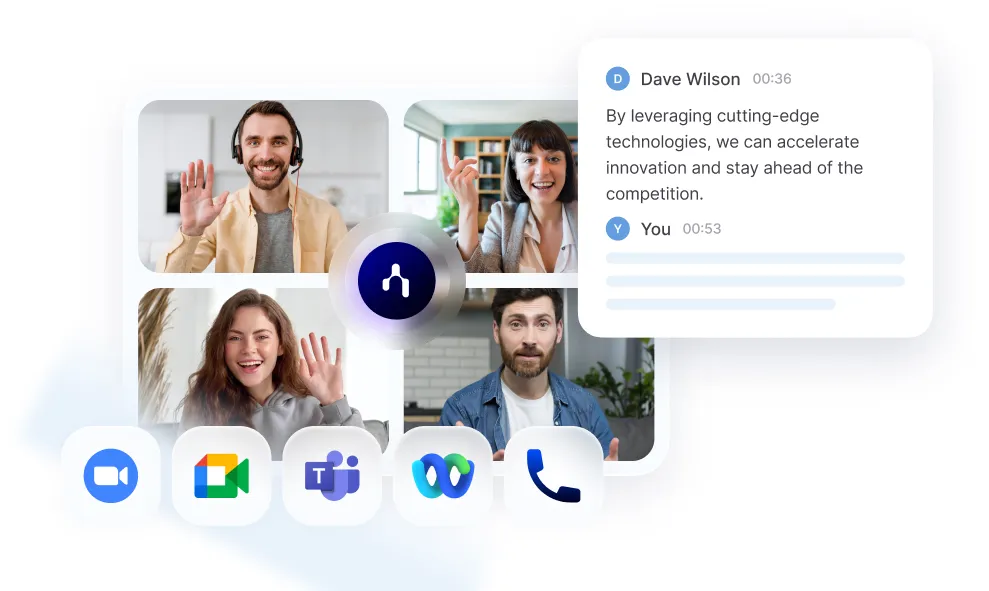
Si vous utilisez déjà la transcription native de Google Meet, c'est un bon début. Mais imaginez jamais devoir parcourir une transcription complète pour prendre une décision, ou passer des heures à transformer des notes en tâches. C'est là que Noota intervient pour vous faciliter la vie.
- Enregistrement et transcription en temps réel sur toutes les plateformes (Google Meet, Zoom, Teams) pour ne rien manquer.
- UNE tableau de bord consultable: vous pouvez retrouver instantanément ce qui a été dit, par qui et quand, sans revenir en arrière.
- Extraction des actions et création de tâches : les décisions et les étapes suivantes sont extraites automatiquement, ce qui vous évite de devoir les récapitulation manuelle.
- Intégrations avec vos outils : CRM, ATS, applications de productivité. À la fin de la réunion, les données circulent là où vous en avez besoin.
Vous souhaitez intégrer davantage vos données Google Meet dans votre flux de travail ? Essayez Noota gratuitement dès maintenant.
Tirez le meilleur de vos réunions
Prise de note IA, follow up automatique, intégration CRM/ATS, etc.
Related articles

Oubliez la prise de notes et
essayez Noota maintenant
FAQ
Dans le premier cas, vous pouvez activer directement l'enregistrement dès que vous participez à une visioconférence.
Dans le second cas, vous pouvez ajouter un bot à votre visioconférence, qui enregistrera le tout.
Noota vous permet également de traduire vos fichiers dans plus de 30 langues.

.svg)
.svg)
.webp)

.png)


.svg)
